Содержание
Как проверить айфон при покупке с рук
Как проверить айфон при покупке с рук | Raplin Service
14.12.2017 | Рубрика: Полезные советы | Автор: service_apple | Просмотров: 8008
Покупка айфона с рук – мероприятие выгодное, т.к. на вторичном рынке можно найти очень хорошие предложения, идеальные по соотношению цены и качества. В то же самое время, покупая не новый телефон нужно быть очень внимательным – можно легко попасться на мошенников, которые либо попытаются продать Вам не очень качественное устройство, либо попросту обмануть Вас, продав, например, айфон с привязкой к iCloud, а затем заблокировав его. Поэтому стоит задуматься о том, как правильно проверить айфон при покупке с рук.
Визуальный осмотр
Для начала стоит внимательно осмотреть айфон, который Вы собираетесь приобрести. Обратите внимание на наличие повреждений корпуса (сколы, вмятины) и правильность геометрии по плоскости корпуса. Если корпус устройства имеет вид побывавшего в крутой передряге ковбоя, либо имеются следы деформации и изгиба корпуса, к дальнейшей проверке такого айфона стоит подходить с максимальным вниманием.
Помимо этого в обязательно порядке необходимо проверить:
- Наличие нижних фиксирующих винтов крепления
- Состояние сеток динамиков и микрофона
- Целостность дисплейного модуля (внимательно осмотрите экран по всему периметру на предмет щелей между стеклом и пластиковой рамкой дисплейного модуля)
- Корректную работу механизма толкателя лотка SIM-карты (лоток не должен застревать, а вытаскиваться должен без каких-либо усилий после нажатия скрепкой в отверстие толкателя SIM).
Проверка серийного номера, IMEI и номера модели
Если телефон продается вместе с коробкой обязательно нужно проверить айфон на соответствие данных серийного номера, IMEI и номера модели, который указывается в настройках телефона (Настройки — Основные — Об устройстве) и на нижней стороне коробки. Естественно, они должны совпадать.
По серийному номеру и IMEI устройства можно определить точную модель устройства, установить точную дату первой активации устройства и расчетный срок окончания гарантии (если она еще действует).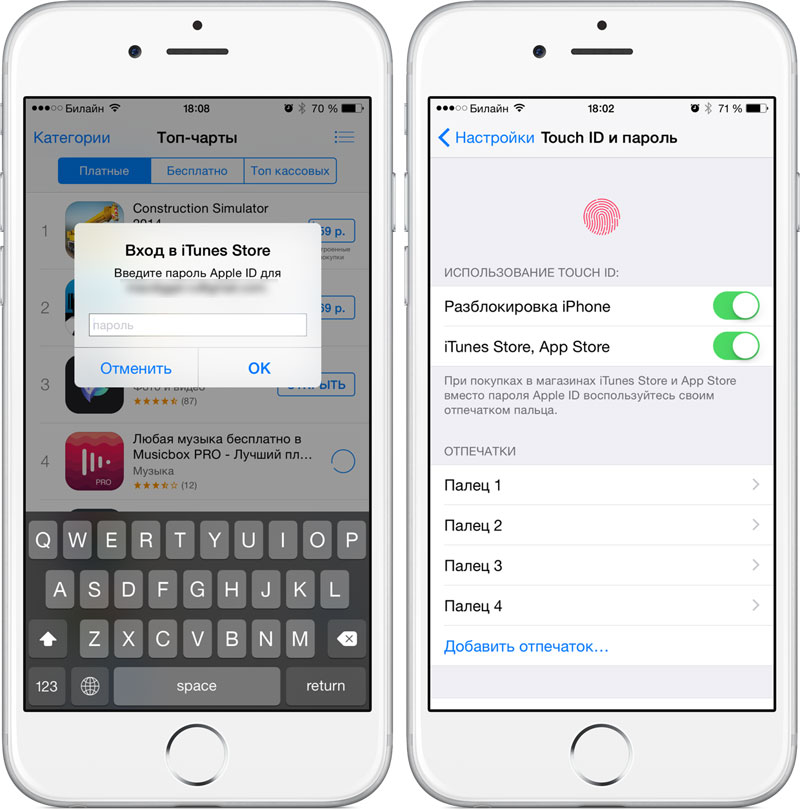 Также некоторые веб сайты, предоставляющие возможность проверки IMEI, дают информацию о статусе IMEI в базе потерянных/украденных телефонов. Более того, на платной основе можно получить полный GSX-отчет iPhone, в котором, помимо прочего, указывается и политика активации устройства, и даже место приобретения айфона.
Также некоторые веб сайты, предоставляющие возможность проверки IMEI, дают информацию о статусе IMEI в базе потерянных/украденных телефонов. Более того, на платной основе можно получить полный GSX-отчет iPhone, в котором, помимо прочего, указывается и политика активации устройства, и даже место приобретения айфона.
Номер модели устройства, который указывается в настройках, определяет не только точную конфигурацию айфона (модель, цвет, объем памяти), но и страну, для которой этот айфон изготовлен. Так, например, последние буквы в номере модели «RS/A» или «RU/A» соответствуют моделям, изготовленным для российского рынка; буквы «LL» — айфоны, изготовленные для продажи в США. Определить точную страну, для которой был изготовлен айфон, можно воспользовавшись услугами сторонних веб сервисов, либо обратиться к нам.
Как проверить айфон на работоспособность?
Чтобы правильно проверить айфон при покупке с рук, нужно запастись определенным количеством времени, действующей SIM-картой, скрепкой, зарядным устройством и гарнитурой (на случай, если продавец не прикладывает их в комплекте с устройством) и поддержкой друга (либо рядом, либо удаленно).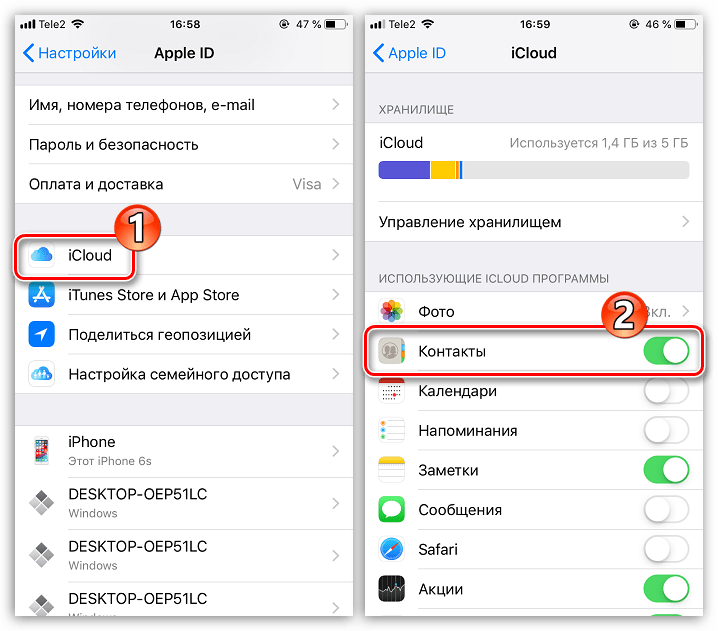 При этом, чтобы проверить можно было всё по максимуму, встречу с продавцом в идеале стоит назначить в кафе с возможностью подключения к Wi-Fi и предоставляющим своим посетителям возможность зарядить телефон.
При этом, чтобы проверить можно было всё по максимуму, встречу с продавцом в идеале стоит назначить в кафе с возможностью подключения к Wi-Fi и предоставляющим своим посетителям возможность зарядить телефон.
Для начала, если телефон активирован, его нужно сбросить до состояния активации (Стереть контент и настройки в пункте меню Настройки — Основные — Сброс) и активировать, используя действующую SIM-карту с возможностью выхода в интернет и положительным балансом. Обязательно посмотрите пункт настроек «iCloud» после активации устройства, он не должен содержать никаких введенных учетных записей.
Что нужно проверять?
- Работа тачскрина и дисплея (экран должен корректно отрабатывать прикосновения по всей площади, без прерываний; дисплей должен показывать изображение без искажений и артефактов).
- Фронтальная и задняя камеры (снимки должны быть чёткими, изображение не размытым, без пятен).
- Звук полифонического динамика, динамика уха, работа микрофонов (попросите друга позвонить Вам и проверьте четкость и громкость звука полифонического динамика при звонке, а также работу динамика уха и микрофона при разговоре в стандартном режиме и по громкой связи).

- Работа кнопок громкости, включения, Home, переключателя вибро (нажатие и переключение кнопок должны производиться без каких-либо усилий, но в то же время быть относительно жесткими).
- Работа разъема зарядного устройства (попробуйте ненадолго подключить айфон к зарядному устройству и проверьте, идет ли заряд и как быстро заряжается аккумулятор).
- Работа разъема наушников (подключите гарнитуру и проверьте передачу звука, поступающего на наушники, и звука, передающегося с микрофона; сделать это можно, совершив, например, еще один звонок другу).
- Работа беспроводных интерфейсов (проверьте работу Wi-Fi подключения, Bluetooth-интерфейса, модуля GPS — всё должно работать корректно, без зависаний и «тормозов» системы)
- Работа встроенных датчиков (в первую очередь, проверьте корректную работу Touch ID, если устройство оснащено датчиком отпечатка пальца, и работу датчика приближения — во время разговора экран должен гаснуть, когда Вы подносите телефон к уху).
- Состояние батареи (конечно, без специальных программ говорить о состоянии аккумулятора точно нельзя, но в боевых условиях примерно определить это все-таки можно: включите отображения заряда батареи в процентах, запустите приложение Камера и поснимайте в течение пары минут видео; если батарея разрядилась не более, чем на 3-5%, то состояние аккумулятора в норме).

Проверить айфон в нашем сервисном центре
Если Вы хотите купить не новый айфон, но опасаетесь нарваться на некачественный товар, мы можем помочь Вам полностью проверить айфон в нашем сервисном центре. При этом, помимо проверки работы всех функций, наши специалисты смогут дать заключение:
- О точной дате активации устройства и статусе гарантии.
- О точных актуальных характеристиках батареи устройства.
- О том, был ли ранее телефон в ремонте и что на нём менялось.
- О том, было ли попадание влаги внутрь устройства.
- О возможных дальнейших проблемах, которые могут возникнуть.
Дополнительно можно также заказать расширенный GSX-отчет об устройстве, включающий в себя и дату приобретения устройства, и все политики активации, и историю обращений в Apple по данному телефону.
Проверить айфон в сервисном центре перед покупкой — процедура, которая сможет помочь Вам не ошибиться с выбором и сделать максимально выгодное приобретение айфона б/у.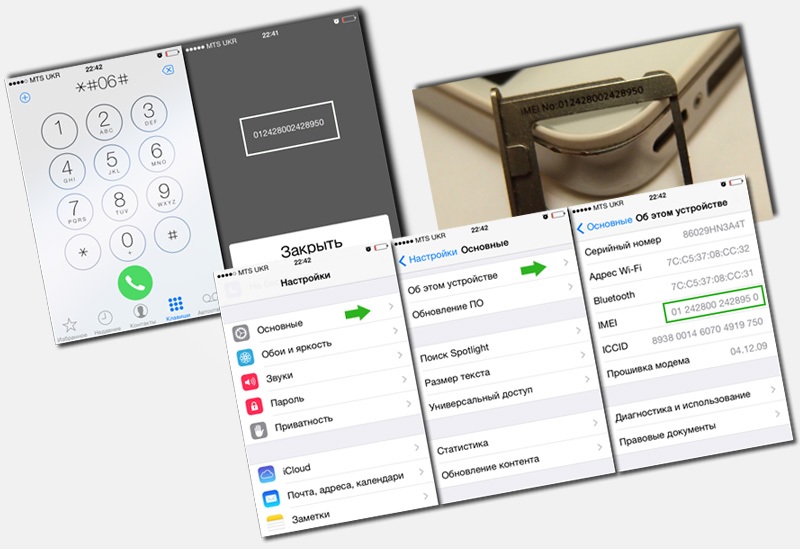
| Проверка iPhone перед покупкой | Стоимость |
| Расширенный GSX-отчет об устройстве | 390 |
| Техническая диагностика устройства с проверкой работоспособности устройства, тестированием батареи и внутреннего состояния телефона на предмет замены комплектующих | 990 |
Выбрать сервис-центр на карте
Метки: проверить айфон перед покупкой
Как проверить, разблокирован ли iPhone или заблокирован ли он в сети
Главная / iPhone / How-To
Практическое руководство
Некоторые iPhone работают только в определенных сетях из-за того, что они «заблокированы». Вот как узнать, так ли это
Люси Хаттерсли
Macworld 22 июля 2022 г. 5:47 по тихоокеанскому времени
Изображение: Foundry
Некоторые iPhone привязаны к одной сотовой сети, а другие разблокированы, что означает, что вы можете использовать их с любой SIM-картой и любым оператором. Важно знать, какой тип у вас есть, так как это может означать разницу между приятным или разочаровывающим опытом, когда вы получаете новый (для вас) iPhone или хотите переключаться между сетями.
Важно знать, какой тип у вас есть, так как это может означать разницу между приятным или разочаровывающим опытом, когда вы получаете новый (для вас) iPhone или хотите переключаться между сетями.
iPhone, за который вы платите полную цену (обычно в Apple Store), по умолчанию разблокированы. Но iPhone, купленный в сети, как правило, в рамках контракта, часто оказывается заблокированным. Если вы покупаете отремонтированный iPhone, необходимо четко указать, заблокирован ли iPhone, но это не всегда так, если вы пользуетесь услугами частных продавцов на eBay или Craigslist, поэтому возможность проверить это очень помогает.
Невозможно, просто взглянув на iPhone, сказать, заблокирован он или разблокирован: Apple не разрешает другим производителям телефонов маркировать iPhone. (Например, вы не получаете iPhone под брендами T:Mobile или Verizon.) Чтобы еще больше запутать ситуацию, некоторые телефоны блокируются при продаже, но разблокируются позже, когда владелец завершает выплату по контракту.
Но не волнуйтесь. Относительно легко узнать, заблокирован или разблокирован ваш iPhone, и в этой статье мы покажем вам, как это сделать.
Как проверить, разблокирован ли iPhone с помощью SIM-карты
Самый быстрый способ проверить, разблокирован ли iPhone, — просто попробовать вставить SIM-карты из разных сетей. Очевидно, что у вас, вероятно, будет только собственная, но если друг использует другую сеть, спросите его, можете ли вы одолжить SIM-карту на пару минут. Выполните следующие действия, чтобы убедиться, что iPhone разблокирован:
- Выключите iPhone.
- Используйте инструмент для извлечения SIM-карты (или скрепку), чтобы извлечь SIM-карту из iPhone.
- Вставьте новую SIM-карту.
- Нажмите кнопку «Режим сна/Пробуждение», чтобы вывести iPhone из спящего режима.
- Если вы видите сообщение типа «SIM-карта, вставленная в этот iPhone, не поддерживается. Для активации iPhone можно использовать только совместимые SIM-карты поддерживаемого сетевого оператора.
 Пожалуйста, вставьте SIM-карту, поставляемую с вашим iPhone, или посетите магазин поддерживаемого сетевого оператора», после чего устройство будет заблокировано.
Пожалуйста, вставьте SIM-карту, поставляемую с вашим iPhone, или посетите магазин поддерживаемого сетевого оператора», после чего устройство будет заблокировано.
Иногда вы можете попросить оператора разблокировать iPhone, позвонив ему или воспользовавшись сторонней службой разблокировки, такой как Doctor SIM. Подробнее об этом читайте в разделе Как разблокировать iPhone.
Как проверить, разблокирован ли iPhone в настройках
Еще один простой способ проверить, заблокирован или разблокирован iPhone, — использовать приложение «Настройки». Вот как получить доступ к этой функции.
1.
Откройте «Настройки» > «Основные» > «О программе». Чтобы получить к нему доступ, перейдите в «Настройки»> «Основные»> «О программе».
2.
Прокрутите вниз, чтобы найти блокировку сетевого провайдера
Foundry
Прокрутите вниз, чтобы найти раздел «Блокировка сетевого провайдера». Если iPhone разлочен, должно быть написано, что нет ограничений по SIM-карте. Если вы видите другой статус, это означает, что iPhone заблокирован.
Если iPhone разлочен, должно быть написано, что нет ограничений по SIM-карте. Если вы видите другой статус, это означает, что iPhone заблокирован.
Это не такое быстрое решение, так как оператору связи может потребоваться некоторое время, чтобы ответить вам, но если вам нужно знать наверняка, возможно, стоит связаться с оператором сети, к которому вы подключены. и узнать, могут ли они помочь. Многие операторы связи могут проверить вас, если вы предоставите IMEI телефона.
Используйте онлайн-проверку IMEI
Вы знаете, как узнать свой IMEI, верно? Получив этот код, вы можете перейти к одному из многочисленных онлайн-инструментов для проверки IMEI и узнать, заблокирован или разблокирован телефон, которому он назначен. Проблема в том, что большинство этих сервисов требуют оплаты (хотя, как правило, только номинальную сумму).
Есть и бесплатные сервисы: вы можете попробовать IMEI24.com, который кажется законным и был рекомендован другими. Однако мы должны подчеркнуть, что мы не знаем компанию и не можем ручаться за ее услуги.
Дальнейшее чтение
Теперь, когда вы знаете, заблокирован или разблокирован ваш iPhone, вы готовы сделать следующий шаг.
Если вам нужна эта информация, потому что вы хотите ее продать, прочтите статью «Как продать iPhone», чтобы получить дополнительные советы. С другой стороны, если вы передаете его подростку, то статья «Как настроить родительский контроль» может оказаться более полезной.
Наконец, не забудьте ознакомиться с нашим руководством по
лучшие предложения iPhone и контракты для получения рекомендаций по вашей следующей покупке.
Удалить историю звонков с iPhone 2022
Этот базовый навык очень пригодится в определенных обстоятельствах. Выполните следующие действия, чтобы удалить вызовы iPhone, найти историю вызовов и многое другое.
Несмотря на то, что в вашем iPhone есть классные приемы, облегчающие работу, это все же телефон, и знание того, как просматривать историю вызовов iPhone, является важным навыком. Конечно, знание того, как узнать, заблокировал ли кто-то ваш номер, и как разблокировать кого-то, может быть важно для вас, но знание того, где найти историю звонков, также должно быть приоритетом. Забыли чей-то номер? История звонков вам в помощь. Нужны доказательства того, что кто-то звонил вам в суд или что кто-то звонил с вашего украденного iPhone? История звонков — это то, что вам нужно. Не можете вспомнить номер телефона, с которого пришел спам-звонок, или номер человека, с которым у вас была запись разговора? Да, история звонков вашего телефона также может помочь вам найти это. Вам также не нужно знать какой-то специальный лайфхак для iPhone, чтобы получить эту информацию — его довольно легко найти. Вот как можно проверить историю вызовов на вашем iPhone, удалить вызовы или даже всю историю вызовов и восстановить удаленные вызовы, пока у вас все еще есть доступ к этим данным журнала вызовов.
Конечно, знание того, как узнать, заблокировал ли кто-то ваш номер, и как разблокировать кого-то, может быть важно для вас, но знание того, где найти историю звонков, также должно быть приоритетом. Забыли чей-то номер? История звонков вам в помощь. Нужны доказательства того, что кто-то звонил вам в суд или что кто-то звонил с вашего украденного iPhone? История звонков — это то, что вам нужно. Не можете вспомнить номер телефона, с которого пришел спам-звонок, или номер человека, с которым у вас была запись разговора? Да, история звонков вашего телефона также может помочь вам найти это. Вам также не нужно знать какой-то специальный лайфхак для iPhone, чтобы получить эту информацию — его довольно легко найти. Вот как можно проверить историю вызовов на вашем iPhone, удалить вызовы или даже всю историю вызовов и восстановить удаленные вызовы, пока у вас все еще есть доступ к этим данным журнала вызовов.
Как проверить историю звонков на iPhone
Проверить историю звонков на iPhone очень просто. Просто откройте приложение «Телефон», а затем нажмите «Недавние» в нижней части экрана. Появится список последних вызовов. Чтобы просмотреть сведения об отдельном вызове, коснитесь значка «i» справа от вызова. Вы увидите дату звонка и его продолжительность. Конечно, мы ожидаем, что наши телефоны будут знать такие вещи. Однако вы можете не осознавать, что ваш телефон также знает эти вещи о вас.
Просто откройте приложение «Телефон», а затем нажмите «Недавние» в нижней части экрана. Появится список последних вызовов. Чтобы просмотреть сведения об отдельном вызове, коснитесь значка «i» справа от вызова. Вы увидите дату звонка и его продолжительность. Конечно, мы ожидаем, что наши телефоны будут знать такие вещи. Однако вы можете не осознавать, что ваш телефон также знает эти вещи о вас.
Как проверить историю вызовов в iCloud
Хотя iCloud создаст резервную копию данных журнала вызовов, чтобы их можно было использовать на различных устройствах, фактически просмотреть эти данные в приложении или на веб-сайте iCloud невозможно, согласно данным Apple. представителей, с которыми мы говорили. Единственный способ просмотреть историю вызовов — открыть телефон на экране «Последние». Однако вы можете получить доступ к своим контактам через iCloud. Просто зайдите на сайт iCloud и нажмите «Контакты» на главной странице. Если вы думаете: «Является ли iCould безопасным?» при этом убедитесь, что понимаете, как защищены ваши данные.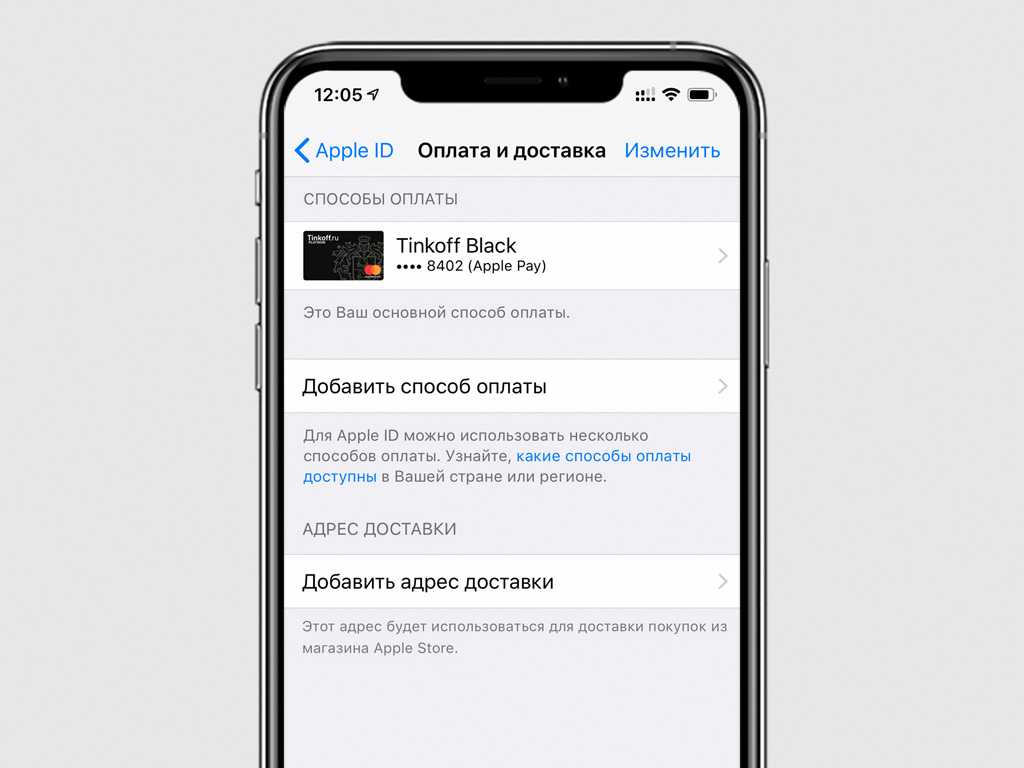
Другие способы проверить историю вызовов
«Еще один способ получить доступ к истории вызовов iPhone — обратиться к вашему оператору телефонной связи. Как правило, они могут показать вам журналы вызовов, которые уходят в прошлое», — говорит специалист по техническому ремонту Тим Костер, основатель CleverCreations. «Однако не у всех поставщиков есть политики, позволяющие им это делать, поэтому ваши результаты могут отличаться».
Apple также предлагает способ загрузки электронной таблицы, содержащей информацию журнала вызовов. Для этого перейдите на страницу управления Apple ID, войдите в систему, затем перейдите в раздел «Данные и конфиденциальность» и выберите «Управление данными и конфиденциальностью». Оттуда перейдите к разделу «Получить копию ваших данных» и нажмите «Начать». Затем следуйте инструкциям на экране. Ознакомьтесь с другими вещами, которые инсайдеры Apple знают об iPhone и которых не знаете вы.
Как долго Apple хранит историю звонков
Ваш телефон может одновременно хранить множество звонков в своей локальной памяти. «iPhone хранит 1000 последних звонков, независимо от того, сколько им лет. Однако на самом телефоне вы можете видеть только последние 100 вызовов. Это ограничение не может быть изменено», — говорит Костер. «Если вы хотите заглянуть в свою историю звонков, вы можете удалить некоторые из самых последних записей. Например, удаление 10 недавних вызовов позволит 10 более старым отображаться в вашей истории вызовов».
«iPhone хранит 1000 последних звонков, независимо от того, сколько им лет. Однако на самом телефоне вы можете видеть только последние 100 вызовов. Это ограничение не может быть изменено», — говорит Костер. «Если вы хотите заглянуть в свою историю звонков, вы можете удалить некоторые из самых последних записей. Например, удаление 10 недавних вызовов позволит 10 более старым отображаться в вашей истории вызовов».
А вот и изящная лазейка: повторные вызовы на один и тот же номер считаются только одним вызовом, поэтому технически история вызовов может отображать информацию о более чем 100 вызовах в любое время.
Итак, как долго ваш телефон будет хранить эту информацию? Если вы прекратите использовать iCloud, информация о звонках и другие данные из последней резервной копии будут храниться в течение 180 дней, а затем будут удалены. Любая информация о местоположении, собранная вашим телефоном, хранится в течение 24 часов, а затем удаляется. Apple заявляет, что она также хранит личную информацию, связанную с покупками и загрузками, до 10 лет.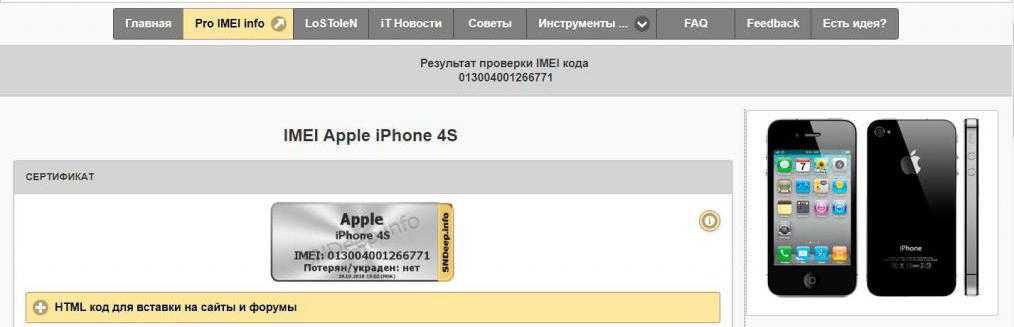
Как удалить один звонок
rd.com
Иногда хочется удалить звонки от мошенника, звонящего по телефону или просто от того, кто тебе не нравится. Для удаления вызовов вам понадобится телефон с iOS 13 или более поздней версии. Если у вас есть это, вы можете удалить отдельные вызовы, проведя пальцем влево по вызову и нажав «Удалить», когда вы смотрите на экран «Последние».
Для всех iPhone вы также можете использовать следующие шаги:
Откройте приложение «Телефон».
Нажмите «Недавние».
Выберите параметр «Редактировать» в правом верхнем углу экрана.
Коснитесь красного круга рядом с каждым телефонным номером.
Нажмите «Удалить».
Как удалить историю звонков
Если вы хотите удалить всю историю звонков, чтобы освободить память телефона или просто начать заново, вы тоже можете это сделать.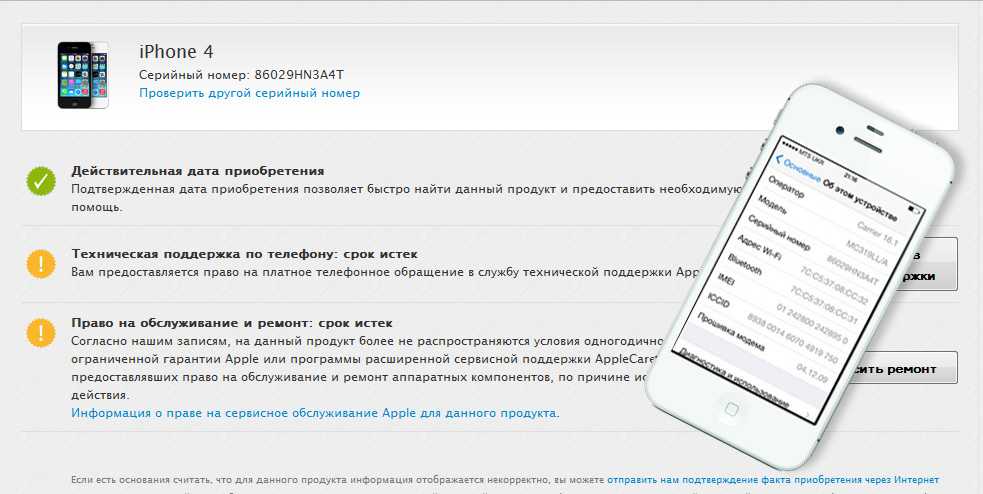 Чтобы удалить всю историю вызовов, выберите параметр «Очистить» после нажатия «Изменить» на экране «Последние», а затем нажмите «Очистить все недавние». Вот более умные способы освободить память на вашем смартфоне.
Чтобы удалить всю историю вызовов, выберите параметр «Очистить» после нажатия «Изменить» на экране «Последние», а затем нажмите «Очистить все недавние». Вот более умные способы освободить память на вашем смартфоне.
Можно ли восстановить удаленную историю звонков на iPhone?
rd.com
Apple не предоставляет официального способа восстановить уже удаленную историю звонков без очистки телефона и установки резервной копии из iCloud (хотя вы можете легко вернуть удаленные сообщения и фотографии). Имейте в виду, что если вы очистите свой телефон, вы потеряете все новые данные телефона и замените их более старыми данными из резервной копии.
Чтобы установить резервную копию, выполните следующие действия:
Перейдите в настройки телефона.
Коснитесь «Основные» и «Сброс».
Выберите «Удалить все содержимое и настройки».

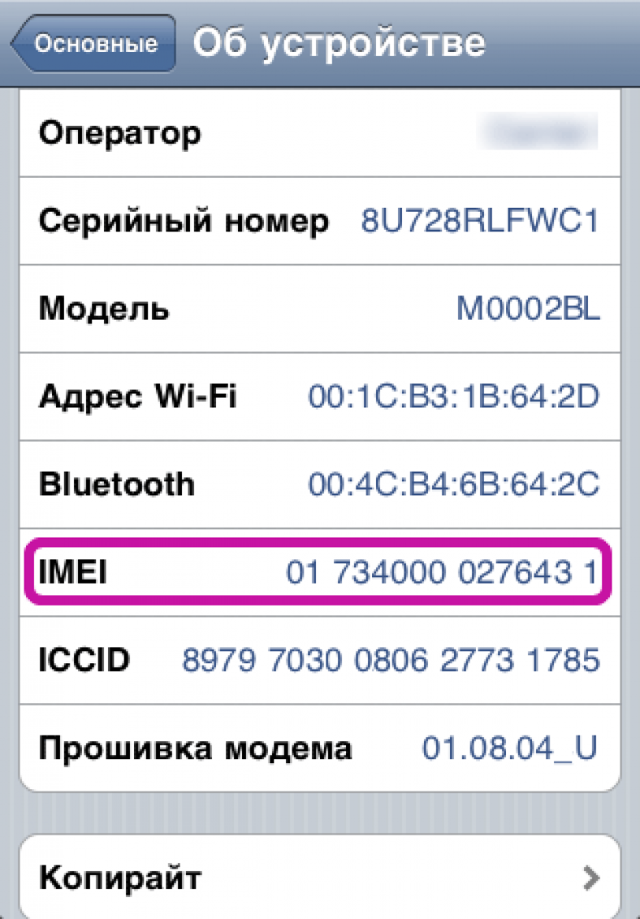
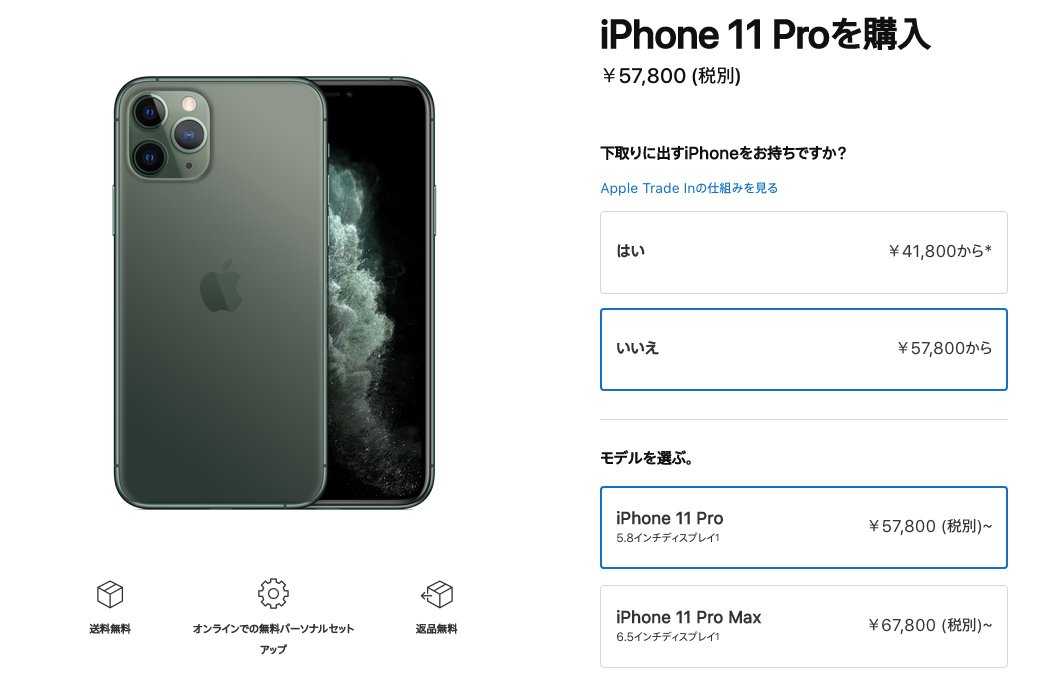
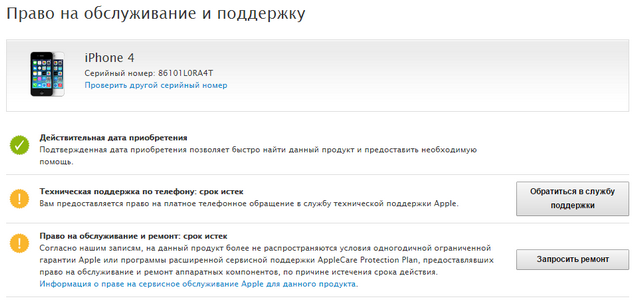 Пожалуйста, вставьте SIM-карту, поставляемую с вашим iPhone, или посетите магазин поддерживаемого сетевого оператора», после чего устройство будет заблокировано.
Пожалуйста, вставьте SIM-карту, поставляемую с вашим iPhone, или посетите магазин поддерживаемого сетевого оператора», после чего устройство будет заблокировано.